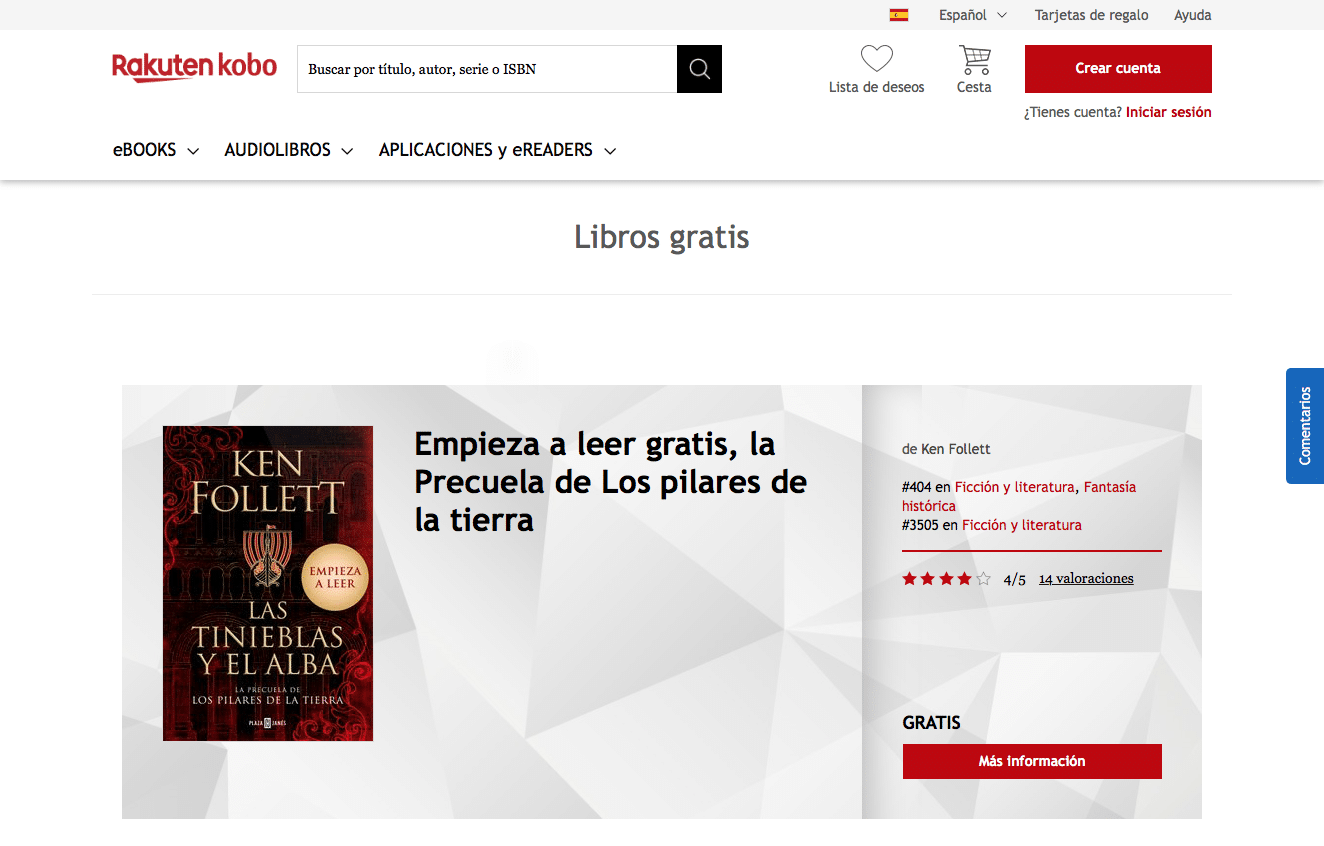
எலக்ட்ரானிக் புத்தகங்கள் என்று வரும்போது, பெரும்பாலான பயனர்கள் அமேசானின் கிண்டில் பற்றி நினைப்பார்கள். எலக்ட்ரானிக் புத்தகத் துறையில் முன்னோடியாக இருந்தது உண்மைதான் என்றாலும், இந்த வகை சாதனங்களை விற்கும் நிறுவனம் மட்டும் அல்ல. கோபோ, ஜப்பானிய வம்சாவளி உற்பத்தியாளர் இது Kindle இன் முக்கிய போட்டியாளர்.
உலகின் எல்லா நாட்டிலும் Amazon கிடைக்காது, எனவே அதன் மின் புத்தக ஒதுக்கீடு அதன் இருப்புக்கு மட்டுமே. இருப்பினும், கோபோ சாதனங்கள் உலகம் முழுவதும் கிடைக்கின்றன. புத்தகங்கள் இல்லாத மின்னணு புத்தகம் என்றால் என்ன? ஒன்றுமில்லை. நீங்கள் தெரிந்து கொள்ள விரும்பினால் கணினியிலிருந்து கோபோவில் புத்தகங்களை வைப்பது எப்படி, தொடர்ந்து படிக்க உங்களை அழைக்கிறேன்.
கின்டெல் அல்லது கோபோ

எலக்ட்ரானிக் புத்தகங்களுக்கு மாறுவதற்கான நேரம் வந்துவிட்டது என்று நீங்கள் நினைத்தால், உங்களுக்கு உறுதியாகத் தெரியவில்லை இது சிறந்த விருப்பம், கிண்டில் அல்லது கோபோஇந்த கட்டுரையில் உங்களை சந்தேகத்தில் இருந்து வெளியேற்ற முயற்சிப்போம்.
புத்தகங்களுக்கும் அதே விலைதான்
நீங்கள் தெளிவாக இருக்க வேண்டிய முதல் விஷயம் அது புத்தகங்களின் விலையும் ஒன்றுதான், சாதனங்களில் அப்படி இல்லை. ஸ்பெயினில், புத்தகங்களின் விற்பனை விலை டிஜிட்டல் வடிவத்திலும், இயற்பியல் வடிவத்திலும் ஒரே மாதிரியாக இருக்கும்.
எந்த நிறுவனமும் இல்லை, அமேசான் கூட இல்லை. அறிமுக புத்தகங்களின் விலையை ஒரு பைசா குறைக்கலாம் சந்தையில் விற்பனையின் முதல் ஆண்டில். நீங்கள் சமீபத்திய புத்தகங்களைப் படிக்க ஆர்வமாக இருந்தால், நீங்கள் எந்த சாதனத்தைத் தேர்வு செய்கிறீர்கள் என்பது முக்கியமல்ல.
ஒரு வருடத்தில் பெரிய வணிக வளாகங்கள் கடந்துவிட்டன விலையை குறைக்க அவர்களுக்கு சில இடம் உள்ளது புத்தகங்கள், ஆனால் வரம்புகளுக்குள் அதை மீற முடியாது.
இணக்கமான மின்புத்தகங்கள்
கடைகளில் மற்றும் அதிகாரப்பூர்வ புத்தக விநியோக சேனல்களுக்கு வெளியே, ஏராளமான மின்னணு புத்தக வடிவங்களை நாம் காணலாம். PDF, ePub, Mobi, CBR, Raw Flat Files, Word Files...
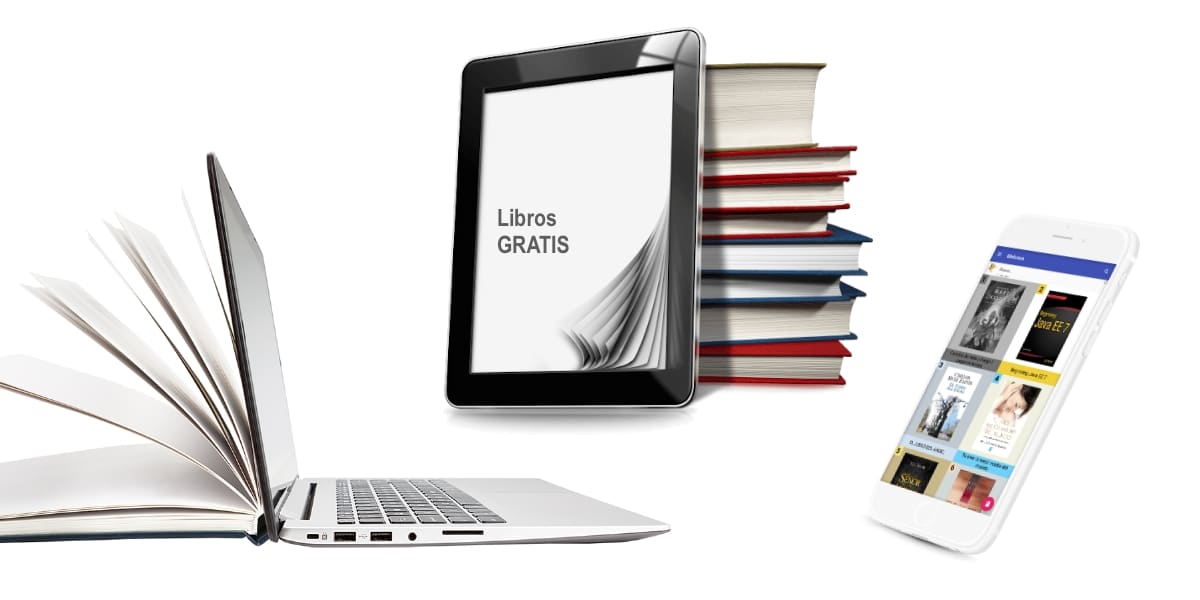
உற்பத்தியாளர் கோபோ, ePub வடிவமைப்பைப் பயன்படுத்துகிறது (PDF ஐ ஆதரிக்கிறது) அதே நேரத்தில் அமேசான் உடன் கின்டெல் மூபி வடிவத்தைப் பயன்படுத்துகிறது. பெரும்பாலான புத்தகங்கள் ePub வடிவத்தில் வெளியிடப்படுவதையும், வெளியீட்டாளர்களால் விரும்பப்படும் வடிவம் என்பதையும் கருத்தில் கொண்டு, Kindle க்கு பாதகமாக உள்ளது.

சேமிப்பு இடம்
கின்டெல் வரையறுக்கப்பட்ட இடத்துடன் சாதனங்களை வழங்குகிறது இடத்தை விரிவாக்க வாய்ப்பு இல்லை SD கார்டு மூலம், Kobo இல், மெமரி கார்டுகளுடன் சாதனத்தின் சேமிப்பக திறனை விரிவாக்குவதில் எங்களுக்கு எந்தப் பிரச்சனையும் இல்லை.
எழுத்துரு அளவு
இந்த பிரிவில், கோபோ மீண்டும் Amazon's Kindle ஐ விஞ்சுகிறது, ஏனெனில் அது ஒரு பல்வேறு வகையான ஆதாரங்கள் வாசகருக்கு அவர்களின் வாசிப்பு அனுபவத்தைத் தனிப்பயனாக்க முழுமையான சுதந்திரத்தை வழங்குவதன் மூலம் விளிம்புகள், அளவு மற்றும் விநியோகம் ஆகியவற்றைச் சரிசெய்வதற்கு கூடுதல் சுதந்திரத்தை அனுமதிப்பதோடு கூடுதலாக தனிப்பயனாக்கலாம்.
விலை வேறுபாடுகள்
இரண்டின் விலை மலிவான கின்டெல் கோபோ என்ட்ரி ஈ-ரீடரில் இருந்து, சுமார் 100 யூரோக்கள், எனவே விலை கணக்கில் எடுத்துக்கொள்ள வேண்டிய ஒரு தீர்க்கமான காரணி அல்ல. முக்கியமான விஷயம் ஒன்று மற்றும் மற்றொன்று வழங்கும் நன்மைகள்.
உங்கள் கணினியிலிருந்து புத்தகங்களை கோபோவிற்கு நகலெடுப்பது எப்படி
புதிய உள்ளடக்கத்தை நகலெடுக்க எங்கள் சாதனத்துடன் சண்டையிடுவதற்கு முன் நாம் கணக்கில் எடுத்துக்கொள்ள வேண்டிய முதல் விஷயம் என்னவென்றால், அவர்கள் அதை நகலெடுக்க வேண்டும் டிஆர்எம் இல்லாததுஇல்லையெனில் அதை உங்கள் சாதனத்தில் படிக்க முடியாது.
இந்தக் கோப்புகளில் உள்ள பாதுகாப்பு, எஸ்அதை வாங்கிய சாதனத்தில் மட்டுமே படிக்க முடியும் எந்த விதமான பாதுகாப்பும் இல்லாமல் இணையத்தில் புத்தகங்கள் சுதந்திரமாக புழக்கத்தில் விடாமல் தடுக்க இது மிகவும் பயன்படுத்தப்படும் முறையாகும்.

நாம் கருத்தில் கொள்ள வேண்டிய மற்றொரு அம்சம் உற்பத்தியாளரின் அசல் கேபிளைப் பயன்படுத்தவும் இ-ரீடருடன் சேர்க்கப்பட்டுள்ளது. சில கேபிள்கள் ஒரு மையத்தை உள்ளடக்கியது மற்றும் சாதனத்தை சார்ஜ் செய்யும் நோக்கம் கொண்டது, ஆனால் கணினியிலிருந்து உள்ளடக்கத்தை மாற்றுவதற்கு அல்ல.
பாரா கணினியிலிருந்து புத்தகங்களை கோபோவுக்கு நகலெடுக்கவும், நான் உங்களுக்கு கீழே காண்பிக்கும் படிகளை நாங்கள் செய்ய வேண்டும்:

- முதலில், வழங்கப்பட்ட கேபிளை கோபோ இ-புக் ரீடர் மற்றும் நமது கணினி இரண்டிலும் இணைக்க வேண்டும்.
- வினாடிகள் கழித்து, மின்னணு புத்தகத்தின் திரையில், அது நமக்குத் தெரிவிக்கும் சாளரத்தைக் காண்பிக்கும் உபகரணங்கள் இருப்பதைக் கண்டறிந்துள்ளது கணினியுடன் இணைக்கப்பட்டுள்ளது. அந்த விண்டோவில் கிளிக் செய்யவும் இணைப்பு.
- அடுத்து, நமது கணினியில், ஏ புதிய சேமிப்பு அலகு KOBOeReader என்று அழைக்கப்படுகிறது.
- புத்தகங்களை எங்கள் கோபோ ரீடருக்கு நகலெடுக்க, நாம் செய்ய வேண்டும் அவர்களை ஒற்றுமைக்கு இழுக்கவும். டிஆர்எம் பாதுகாப்பை சேர்க்காத வரை, இரண்டு கோப்புகளையும் ஈபப் வடிவத்திலும், பிடிஎஃப் வடிவத்திலும் நகலெடுக்கலாம்.
புத்தகங்களை நகலெடுத்து முடித்தவுடன், நாம் செய்ய வேண்டும் கணினியிலிருந்து இயக்ககத்தை வெளியேற்றவும். விண்டோஸிலிருந்து நாம் கோப்பு மேலாளரில் இருந்து அதைச் செய்யலாம், இயக்ககத்தில் வலது கிளிக் செய்து வெளியேற்று என்பதைத் தேர்ந்தெடுக்கவும்.
MacOS இல், செயல்முறை ஒன்றுதான், ஆனால் நாம் அதைச் செய்யலாம் டெஸ்க்டாப்பில் இருந்து புத்தக வடிவில் உள்ளடக்கத்தை நகலெடுத்த யூனிட் காட்டப்படும் எங்கள் உபகரணங்களில்.
நாம் நகலெடுத்த புத்தகங்களை எவ்வாறு கண்டுபிடிப்பது
நாங்கள் நகலெடுத்த அனைத்து உள்ளடக்கத்தையும் அணுக, எங்கள் கோபோ சாதனத்திற்குச் சென்று, கிளிக் செய்யவும் முகப்புத் திரை, நாம் நகல் எடுத்த அனைத்து புத்தகங்களும் காண்பிக்கப்படும்.
டிராப்பாக்ஸிலிருந்து புத்தகங்களை கோபோவிற்கு நகலெடுக்கவும்
கிளவுட் ஸ்டோரேஜ் பிளாட்ஃபார்ம் மூலம் புத்தக வடிவில் உள்ளடக்கத்தைச் சேர்க்க Kobo அனுமதிக்கிறது. இப்போதைக்கு, டிராப்பாக்ஸை மட்டுமே ஆதரிக்கிறது, சந்தையில் உள்ள பழமையான கிளவுட் ஸ்டோரேஜ் தளம்.
இந்த வழியில், நீங்கள் Windows அல்லது macOS ஆல் நிர்வகிக்கப்படும் கணினியிலிருந்து புத்தகங்களைப் பதிவிறக்கலாம், அவற்றை எங்கள் Dropbox கணக்கில் பதிவேற்றலாம் மற்றும் எப்போது வேண்டுமானாலும் அவற்றை எப்போதும் கையில் வைத்திருக்கலாம். எங்கள் கோபோ புக் ரீடரில் புதிய உள்ளடக்கத்தைச் சேர்க்க வேண்டும்.
பாரா Dropbox இலிருந்து எங்கள் Kobo சாதனத்தில் புத்தகங்களைச் சேர்க்கவும், நான் கீழே காட்டும் படிகளை நாங்கள் செய்ய வேண்டும்:

- முதலில், முகப்புத் திரையில் இருந்து, கிளிக் செய்யவும் மூன்று கோடுகள் கிடைமட்டமாக திரையின் கீழ் வலதுபுறத்தில் அமைந்துள்ளது.
- அடுத்து, கிளிக் செய்க அமைப்புகளை
- அமைப்புகளுக்குள், கிளிக் செய்க கணக்குகள்.
- அடுத்து, டிராப்பாக்ஸ் பிரிவில் கிளிக் செய்யவும், அங்கு நாம் கிளிக் செய்ய வேண்டும் எங்கள் கணக்கை இணைக்கவும்.
- அந்த நேரத்தில், ஒரு குறியீட்டைக் காண்பிக்கும், நாம் இணையத்தில் அறிமுகப்படுத்த வேண்டிய குறியீடு www.kobo.com/dropbox.
- இறுதியாக, எங்கள் டிராப்பாக்ஸ் கணக்கின் தரவை உள்ளிடுகிறோம் சாதனத்தையும் எங்கள் டிராப்பாக்ஸ் கணக்கையும் இணைக்கவும்.

டிராப்பாக்ஸில் சேமிக்கப்பட்ட புத்தகங்களை அணுக, மூன்று கிடைமட்ட கோடுகளைக் கிளிக் செய்து, பின்னர் கிளிக் செய்யவும் என் டிராப்பாக்ஸ்.
எங்கள் eReader இல் நாம் வைத்திருக்க விரும்பும் அனைத்து புத்தகங்களும், ஆம் அல்லது ஆம், Rakuten Kobo கோப்புறையில் சேமிக்கப்பட வேண்டும், இல்லையெனில் அவை இந்தப் பிரிவில் தோன்றாது.